Honestech VHS to DVD 5.0 Deluxe Manuel d'utilisation
Page 42
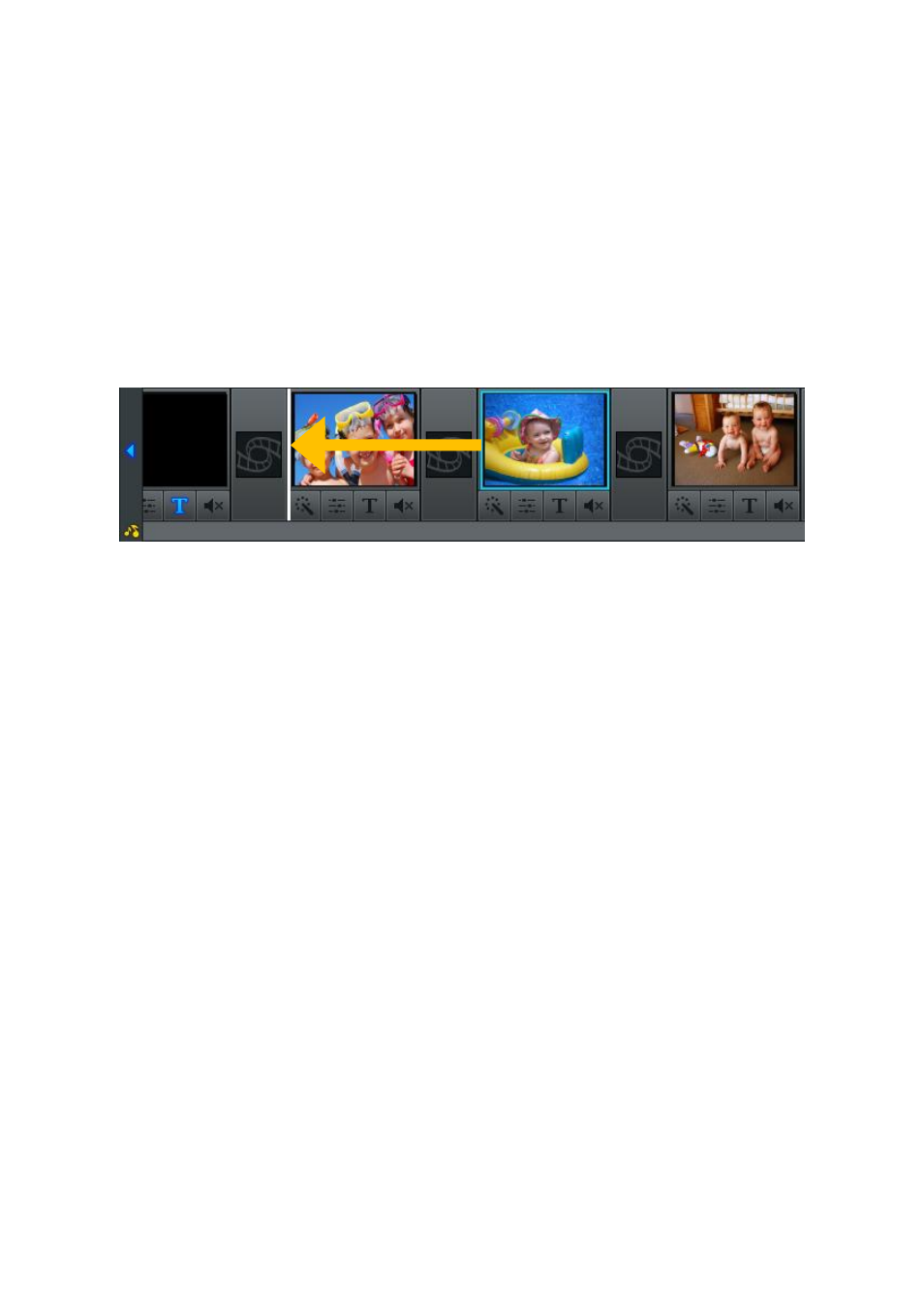
42. honestech
™
Lorsque vous déplacez le segment dans l‟image du milieu, vous pouvez apercevoir une barre
blanche indiquant où votre clip sera placé. Des clips additionnels peuvent être ajoutés de
chaque côté de l‟image du milieu mais pas devant l‟image d‟intro ni après l‟image de générique.
Au fur et à mesure que vous ajoutez des clips, l‟image du générique se déplace
automatiquement à droite faisant ainsi de la place pour chaque nouveau clip.
Vous pouvez également déplacer les clips dans la Table de montage en les faisant glisser et
en les déposant à l‟endroit désiré. Le fait de glisser-déposer une image à gauche ou à droite
modifiera sa position dans la séquence. Une barre verticale blanche apparaîtra pour indiquer
où l‟image sera placée dans le plan de montage chronologique.
Astuce : Pour déplacer plusieurs images, maintenez la touche Majuscule ou la
touche Ctrl enfoncée tout en choisissant les images et ensuite glissez-déposez
celles-
ci à l‟endroit désiré. Chaque image sélectionnée sera déplacée avec le
groupe sélectionné au nouvel emplacement et apparaîtra dans l‟ordre de la
séquence d‟origine.
Les images peuvent également être coupées ou copiées et ensuite collées à un autre endroit
du Plan de montage en cliquant à droite sur l‟image désirée et en sélectionnant la commande
appropriée à partir du menu déroulant. Lorsque vous collez une image dans le Plan de
montage, cliquez à droite entre deux images et sélectionnez la commande coller afin de placer
le clip entre les deux images.
Pour
supprimer complètement un clip du Plan de montage, cliquez à droite sur l‟image et
sélectionnez la commande « Supprimer » ou la commande « Couper » à partir du menu
déroulant. L‟image disparaîtra du Plan de montage mais votre clip vidéo demeurera dans le
Carton de clips qui se trouve dans le haut.
Vous pouvez en tout temps prévisualier ce qui se trouve dans le Plan de montage.
Sélectionnez simplement le clip que vous désirez prévisualiser et cliquez sur le bouton Lecture
de la fenêtre de prévisualisation. Une barre verticale rouge indiquant la position de la tête de
lecture défilera à travers le Scénarimage au fur et à mesure de la lecture.
Une fois que vous avez terminé l‟édition, vous pouvez directement passer à l'écran de gravure
ou encore ajouter des effets optionnels et de la musique d'accompagnement en suivant les
instructions suivantes.